Base de conocimientos
1000 FAQ, 500 tutoriales y vídeos explicativos. ¡Aquí sólo hay soluciones!
Esta guía explica cómo transferir a Infomaniak datos (Web, Mail, Domaine, y incluso Cloud) actualmente alojados en otro lugar. Obviamente, sigue siendo el propietario de sus datos, sin pérdida ni interrupción.
¿No tienes tiempo para migrar tus servicios? Lanza gratuitamente una oferta para encontrar un socio de Infomaniak que se encargará de todo.
Guías específicas
Haga clic en el enlace correspondiente a su actual proveedor de alojamiento:
- Swisscom: guía completa para migrar los datos Web, Mail y nombre de dominio
Guías para cualquier otro proveedor de alojamiento
Para recuperar todos los demás datos, siga los procedimientos a continuación:
- Importar los datos Web (todo sitio PHP, HTML, etc.)
- Para WordPress específicamente, consulte esta otra guía…
- Para WordPress específicamente, consulte esta otra guía…
- Copiar los datos Mail (direcciones y contenido de los buzones, etc.) hacia kSuite o un simple Service Mail
- Transferir el nom de domaine (gestión del dominio, zona DNS, etc.)
Para no interrumpir tu sitio y tus correos electrónicos y no perder contenido al importar tus datos existentes, migra tus servicios en el orden indicado.
También puede llevar otros tipos de datos a los servidores Infomaniak:
- Contenido de Dropbox, Google Drive, etc.: consulte este otro guía
- Datos en NAS Synology o QNAP: consulte este otro guía
¿Por qué unirse a Infomaniak?
Al agrupar sus nombres de dominio, sitios web y direcciones de correo electrónico en Infomaniak, simplifica la gestión de sus facturas y servicios. Además, la vinculación de sus dominios se realizará automáticamente con su sitio web y su dirección de correo electrónico. Así, no necesitará configurar manualmente los DNS de sus dominios en otro registrador.
Saber más sobre Infomaniak
Gracias por confiar la gestión de sus nombres de dominio a Infomaniak.
Esta guía le permite utilizar rápidamente las funciones esenciales de su nuevo producto.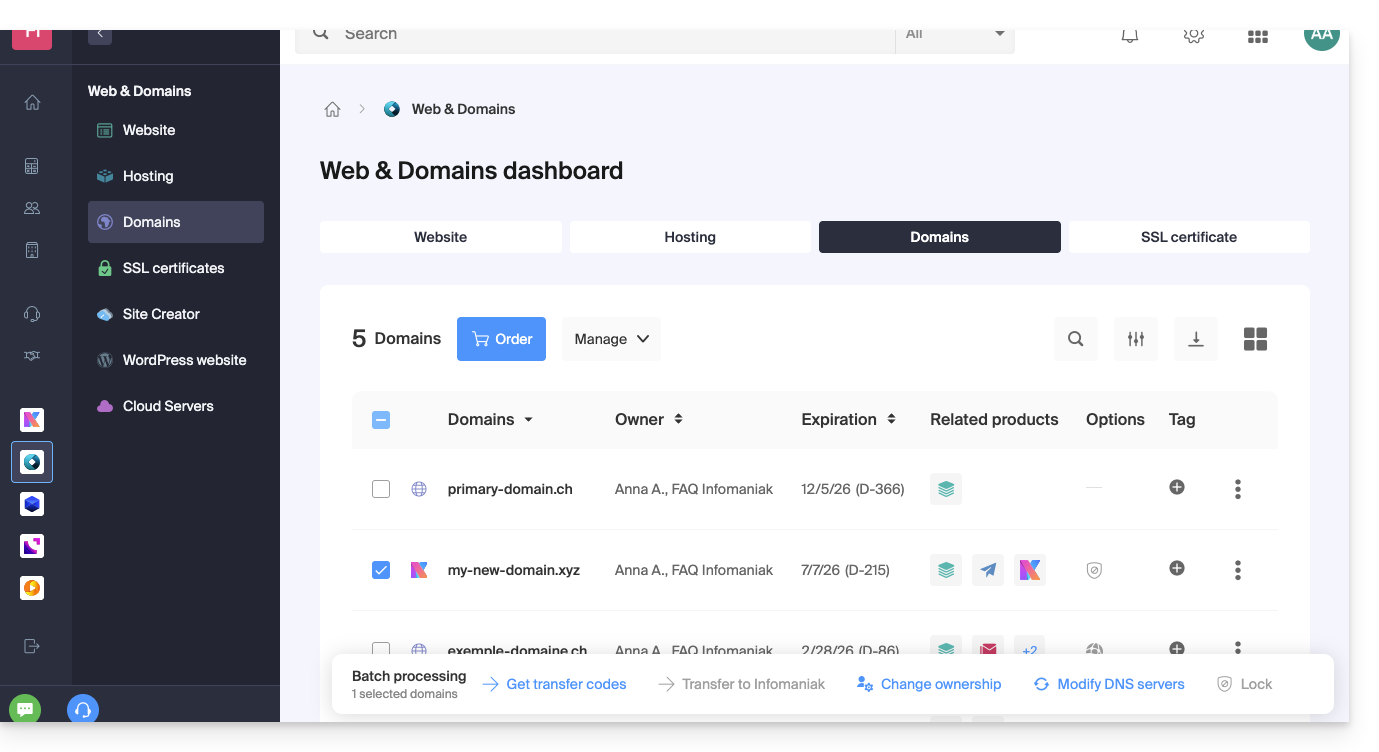
Algunas guías importantes
Administrativos
- Proteger sus datos personales en el WHOIS
- Proteger su dominio contra el robo y la pérdida
- Modificar las coordenadas del nombre de dominio
- ¿A quién pertenece un nombre de dominio?
- Utilizar los servicios gratuitos (correo electrónico y Web 10 Mo) vinculados a un dominio gestionado por Infomaniak
- Transferir otro nombre de dominio a Infomaniak
Técnicos
- Editar los registros (A, MX, Web, Mail, etc.) de un dominio registrado en Infomaniak para, por ejemplo, unirse a una alojamiento no gestionado por Infomaniak
- Modificar los servidores DNS
- Redirigir el tráfico
- Configurar DynDNS
- Vincular un nombre de dominio al Servicio de Correo
- Vincular un nombre de dominio adicional al Servicio de Correo
- Desvincular un dominio vinculado al Servicio de Correo
- Vincular un nombre de dominio a un Alojamiento Web de Infomaniak
- Vincular un nombre de dominio adicional a un sitio web
- Desvincular un dominio vinculado al sitio web
- Vincular un nombre de dominio al NAS Synology de Infomaniak
- Vincular un nombre de dominio a Wix
- Vincular un nombre de dominio a Site Creator
- Vincular un nombre de dominio a la Newsletter
- Vincular un nombre de dominio de Infomaniak a un servicio externo
De lo contrario, encuentre el tema buscado entre el resto de las FAQ.
Haga clic aquí para compartir una opinión o sugerencia sobre un producto de Infomaniak.
Esta guía explica cómo transferir a Infomaniak un nombre de dominio que posee en otra empresa.
Preámbulo
- En general, durante una transferencia, ningún período ya pagado se pierde; la fecha de expiración del dominio se retrasará un año.
- Una transferencia por lotes también es posible.
- Los términos "
EPP", "AuthCode", "AuthInfo", "código de transferencia" y "código de autorización" designan todas secuencias alfanuméricas propias del dominio cuyo objetivo principal es verificar la autorización del propietario antes de una transferencia entre Registrars.
1. Obtenga el código de autorización
Obténgalo en su cuenta de cliente en el proveedor actual (consulte estas otras guías específicas), de lo contrario, ¡pídalo!
A veces es necesario desbloquear la posible protección contra la transferencia.
2. Transfiera el nombre de dominio
Busque el nombre de dominio correspondiente en esta página de Infomaniak.
¡Haga clic en el botón para iniciar la transferencia!
3. Configure las opciones
Siga el asistente añadiendo o retirando las opciones deseadas.
Después de ingresar las coordenadas del titular del nombre de dominio, este paso es el más importante:
Deje el botón de alternancia (toggle switch) activado como arriba si…
- … todos los productos o servicios correspondientes a este nombre de dominio ya están en Infomaniak.
- … ningún producto o servicio está relacionado con su nombre de dominio.
o desactive la palanca de cambio (toggle switch) si…
- … ciertos productos o servicios correspondientes a este nombre de dominio están en otro lugar que en Infomaniak.
4. Introduzca el código de autorización
Debajo, pegue el código de autorización copiado en el paso 1 y valide la transferencia haciendo clic en el botón:
Luego, haga clic en el botón Siguiente en la esquina inferior derecha para pasar a la última etapa.
5. La última etapa
La última etapa le permite ajustar los posibles cargos (según la extensión de los dominios a transferir) y métodos de renovación.
Lea y acepte los términos y condiciones y luego haga clic en Siguiente para finalizar el pedido:
6. Administre sus nombres de dominio
Encuentre sus nombres de dominio en el Manager de Infomaniak y supervise su transferencia, configuración, expiración…
Si surge un problema con la transferencia, se le envía un correo electrónico con la razón del fallo y el procedimiento para reanudar la transferencia.
¿Transferir también sus servicios como sitios web o direcciones de correo electrónico? Consulte esta otra guía. Descubra también el servicio de migración de Infomaniak.
Esta guía explica el funcionamiento de un nombre de dominio y de una zona DNS.
Prólogo
- Cuando navegas por un sitio web
https://www.abc123.xyzpor ejemplo,abc123.xyzes el nombre de dominio. - Cada nombre de dominio tiene DNS (Domain Name System), que permiten indicar dónde (por ejemplo, con qué proveedor) se encuentra la zona DNS.
- La zona DNS permite luego confiar la gestión de diferentes servicios relacionados con el nombre de dominio a diferentes proveedores.
- Para un nombre de dominio único, por ejemplo, es posible confiar:
- la hospedaje web a un proveedor X (a través del registro de tipo "
A") - y el Servicio de Correo a un proveedor Y (a través del registro de tipo "
MX")
- la hospedaje web a un proveedor X (a través del registro de tipo "
- Para un nombre de dominio único, por ejemplo, es posible confiar:
Nombre de dominio, DNS y zona DNS, luego servicios
¿Quién gestiona qué?
- Cada nombre de dominio está reservado y gestionado por un registrar (oficina de registro). Por ejemplo, Infomaniak es un registrar, uno de los más baratos de Suiza.
- Los DNS de un nombre de dominio se configuran con el registrar que gestiona el nombre de dominio.
- La zona DNS puede ser gestionada por el registrar o por otro proveedor.
- La hospedaje web y el Servicio de Correo pueden ser gestionados por cualquier proveedor.
En el caso más complejo, es posible tener 1 proveedor diferente para los siguientes servicios: reserva del nombre de dominio y gestión de los DNS, gestión de la zona DNS, hospedaje web, Servicio de Correo.
El siguiente esquema resume estas diferentes posibilidades con la implicación de diferentes proveedores:
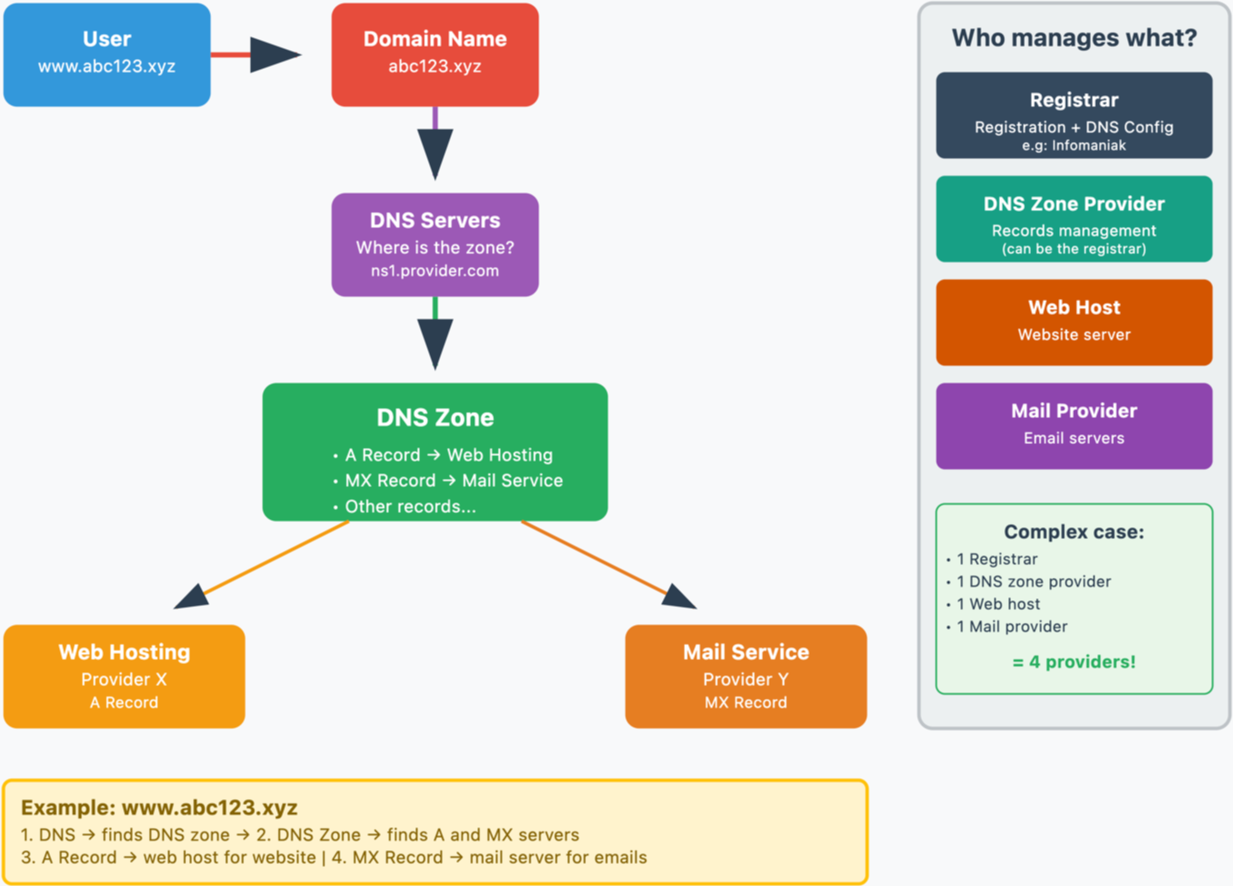
Infomaniak
Como registrador y proveedor de alojamiento, Infomaniak puede gestionar todos estos servicios. Es la solución más sencilla.
- En el caso de Infomaniak, los DNS suelen ser de la forma nsXX.infomaniak.com y nsXX.infomaniak.com (XX como 11 o 12, por ejemplo).
- Puede modificar los DNS de su nombre de dominio, así como modificar el "interior" de estos DNS, es decir, modificar la zona DNS de un nombre de dominio.
Y en estas zonas DNS, para redirigir el tráfico hacia servicios, se distinguen:
- un registro MX que permite hacer que un nombre de dominio (
domain.xyz, por ejemplo) apunte a un servidor de correo. - un registro A que permite hacer que un nombre de dominio (
domain.xyz, por ejemplo) o un subdominio (ejemplo.domain.xyz, por ejemplo) apunte a un servidor web que tiene una dirección IP estática (de lo contrario, habría que editar constantemente el registro A para indicar la nueva dirección IP - consulte esta otra guía sobre este tema)
Algunas situaciones posibles
Ejemplos y nombres ficticios
| Todos los servicios están con Infomaniak | |||
|---|---|---|---|
| nombre de dominio | domain.xyz | registrado con -> | Infomaniak |
| DNS del nombre de dominio | ns1.infomaniak.com… | por lo tanto, la zona DNS debe existir en -> | Infomaniak |
| sitio alojado por -> | Infomaniak | por lo tanto, la zona DNS debe contener un registro A | 123.45.67.8 por ejemplo |
| correo electrónico alojado por -> | Infomaniak | por lo tanto, la zona DNS debe contener un registro MX | mx-mail.maniak por ejemplo |
| Todos los servicios están con Infomaniak excepto el correo electrónico | |||
|---|---|---|---|
| nombre de dominio | domain.xyz | registrado en -> | Infomaniak |
| DNS del nombre de dominio | ns1.infomaniak.com… | por lo tanto la zona DNS debe existir en -> | Infomaniak |
| sitio alojado por -> | Infomaniak | por lo tanto la zona DNS debe contener registro A | 123.45.67.8 por ejemplo |
| correo electrónico alojado por -> | Medical Service | por lo tanto la zona DNS debe contener registro MX | med-mx.net por ejemplo |
| Todos los servicios están con Infomaniak excepto el sitio web | |||
|---|---|---|---|
| nombre de dominio | domain.xyz | registrado con -> | Infomaniak |
| DNS del nombre de dominio | ns1.infomaniak.com… | por lo tanto la zona DNS debe existir en -> | Infomaniak |
| sitio alojado por -> | Clinique | por lo tanto la zona DNS debe contener registro A | 9.87.65.4 por ejemplo |
| correo electrónico alojado por -> | Infomaniak | por lo tanto la zona DNS debe contener registro MX | mx-mail.maniak por ejemplo |
| Todos los servicios están con Infomaniak excepto el nombre de dominio | |||
|---|---|---|---|
| nombre de dominio | domain.xyz | registrado con -> | GoMamie |
| DNS del nombre de dominio | ns1.infomaniak.com… | por lo tanto la zona DNS debe existir en -> | Infomaniak |
| sitio alojado por -> | Infomaniak | por lo tanto la zona DNS debe contener registro A | 123.45.67.8 por ejemplo |
| correo electrónico alojado por -> | Infomaniak | por lo tanto la zona DNS debe contener un registro MX | mx-mail.maniak por ejemplo |
| Todos los servicios están con Infomaniak excepto la zona DNS | |||
|---|---|---|---|
| nombre de dominio | domain.xyz | registrado con -> | Infomaniak |
| DNS del nombre de dominio | ns.privateDNS.org… | por lo tanto la zona DNS debe existir en -> | Private DNS |
| sitio alojado por -> | Infomaniak | por lo tanto, la zona DNS debe contener un registro A | 123.45.67.8 por ejemplo |
| correo electrónico alojado por -> | Infomaniak | por lo tanto, la zona DNS debe contener un registro MX | mx-mail.maniak por ejemplo |
| Ningún servicio existe en Infomaniak excepto el nombre de dominio | |||
|---|---|---|---|
| nombre de dominio | domain.xyz | registrado en -> | Infomaniak |
| DNS del nombre de dominio | ns.privateDNS.org… | por lo tanto, la zona DNS debe existir en -> | DNS privado |
| sitio alojado por -> | Clínica | por lo tanto la zona DNS debe contener registro A | 9.87.65.4 por ejemplo |
| correo electrónico alojado por -> | Servicio Médico | por lo tanto la zona DNS debe contener registro MX | med-mx.net por ejemplo |
| Ningún servicio existe en Infomaniak excepto la zona DNS | |||
|---|---|---|---|
| nombre de dominio | domain.xyz | registrado en -> | GoMamie |
| DNS del nombre de dominio | ns1.infomaniak.com… | por lo tanto la zona DNS debe existir en -> | Infomaniak |
| sitio alojado por -> | Clínica | por lo tanto la zona DNS debe contener registro A | 9.87.65.4 por ejemplo |
| correo electrónico alojado por -> | Servicio Médico | por lo tanto la zona DNS debe contener registro MX | med-mx.net por ejemplo |
| Ningún servicio existe en Infomaniak excepto el correo electrónico | |||
|---|---|---|---|
| nombre de dominio | domain.xyz | registrado en -> | GoMamie |
| DNS del nombre de dominio | ns.privateDNS.org… | por lo tanto la zona DNS debe existir en -> | Private DNS |
| sitio alojado por -> | Clinique | por lo tanto la zona DNS debe contener registro A | 9.87.65.4 por ejemplo |
| correo electrónico alojado por -> | Infomaniak | por lo tanto la zona DNS debe contener registro MX | mx-mail.maniak por ejemplo |
etc.
Esta guía explica qué es un proveedor de alojamiento web como Infomaniak y precisa su papel y sus límites de intervención.
Infomaniak, proveedor de alojamiento web desde 1996
Según Wikipedia, un proveedor de alojamiento web es una empresa que proporciona alojamiento en Internet de sistemas informáticos a personas o entidades que no desean hacerlo por sus propios medios.
Infomaniak también es…
- … décadas de experiencia en alojamiento y soluciones en línea
- … más de un millón de usuarios en Suiza y en Europa (CHF 36,5 M de ingresos en 2022)
- … empresa certificada ISO 27001, ISO 9001, ISO 14001, ISO 50001 y comprometida con el desarrollo sostenible
- … 100% de know-how tecnológico "Swiss made" con datos alojados en Suiza
- … una rica base de conocimientos y un soporte al cliente disponible
Responsabilidades y límites de intervención
Como proveedor de alojamiento web, Infomaniak instala, asegura y mantiene actualizados los servidores, mejora sus interfaces web (Manager) y acompaña a sus clientes en el uso de los servicios.
Por el contrario, Infomaniak no interviene en el contenido de los servidores ni en el desarrollo de sitios web.
Límites del soporte técnico
El soporte técnico no puede ayudarte a…
- … resolver problemas relacionados con el desarrollo del sitio o sus actualizaciones
- … implementar las soluciones (migraciones, instalaciones completas)
- … instalar manualmente WordPress
- … tomar el control de tu computadora de forma remota
pero puede asistirle para…
- … resolver problemas relacionados con la infraestructura o el Manager
- … aclarar ciertos procesos
Un asistencia Premium y un servicio de migración están disponibles para necesidades más exigentes.
Encontrar ayuda externa
Para obtener ayuda relacionada con el contenido de su sitio web o la organización de sus correos electrónicos, utilice la plataforma de licitación de Infomaniak que enumera más de 1000 profesionales verificados, o consulte el directorio.
Esta guía explica la diferencia entre los términos sinónimo y alias en el contexto del servicio de Nombre de Dominio ofrecido por Infomaniak.
Dominio sinónimo / dominio alias
Los nombres de dominio denominados sinónimos (es decir, dominios que dependen completamente del dominio principal, sin configuración DNS propia) y alias (dominios autónomos, con su propia configuración DNS) pueden servir ambos como dominios secundarios asociados a un dominio principal.
Por ejemplo, los dominios manzana.xyz (alias) y plátano.xyz (sinónimo) pueden redirigir a un dominio principal común como frutas.xyz.
Aquí está la distinción técnica a recordar:
- El sinónimo (también llamado « dominio vinculado » o « espejo DNS ») utiliza directamente los servidores DNS del dominio principal. No tiene ninguna zona DNS propia.
- El alias (también llamado « dominio autónomo redirigido » o « alias DNS ») tiene sus propios registros DNS (zona DNS independiente), aunque apunta al mismo alojamiento o a los mismos servicios.
| manzana.xyz (dominio alias – con DNS personalizados) ns1.personnalisable.ch ns2.personnalisable.ch | ⇢ | Zona DNS propia Registros A, MX, etc. | Alojamiento Web Servicio de Correo Electrónico |
| frutas.xyz (dominio principal) ns1.infomaniak.ch ns2.infomaniak.ch | } | Zona DNS propia Registros A, MX, etc. | |
| plátano.xyz (dominio sinónimo – sin DNS propios) Recupera automáticamente los DNS del dominio principal (frutas.xyz) |
Más información
- Cómo agregar un dominio como sinónimo
- Cómo disociar un dominio sinónimo
- Comprender la diferencia entre dominios y zonas DNS
Esta guía explica cómo reemplazar el nombre de dominio principal asociado a un Sitio Web (fuera del alojamiento Starter) alojado en Infomaniak en el caso de que desee, por ejemplo, cambiar el nombre de su actividad o modificar la ortografía.
Preámbulo
- No es posible simplemente modificar la ortografía del nombre de dominio en cuestión.
- Debe poseer el nuevo nombre de dominio y venir a instalarlo en lugar del actual procediendo a una inversión (leer a continuación).
- También puede renombrar su producto de Alojamiento Web en el Manager Infomaniak, pero cambiar el nombre de un alojamiento no tiene ningún efecto sobre las URL de los sitios.
- Debe actuar sobre el nombre de dominio y, si es necesario, adaptar el contenido del sitio.
Cambiar el nombre de dominio del sitio web
Requisitos previos
- Prepare el nuevo nombre de dominio (si es necesario debe comprarlo).
- Instale un certificado SSL válido, de lo contrario, la inversión no se propondrá.
- Si la modificación buscada es más bien de tipo "subdominio" a "dominio principal" (
dev.domain.xyz→domain.xyzpor ejemplo) entonces tome conocimiento de esta otra guía.
A continuación, para reemplazar el nombre de dominio asignado al sitio por otro nombre de dominio:
- Haga clic aquí para acceder a la gestión de su producto en el Manager Infomaniak (¿necesita ayuda?).
- Haga clic directamente en el nombre asignado al producto en cuestión:

- Luego, haga clic en la flecha para desarrollar la sección Dominios de este sitio:

- Tome conocimiento de esta otra guía para vincular el nuevo nombre de dominio a su sitio (leer bien los requisitos previos):
- Es este nuevo dominio vinculado el que reemplazará el nombre de dominio principal actual después de la inversión que realizará a continuación.
- Una vez que el nuevo nombre de dominio esté vinculado a su sitio, haga clic en el menú de acción ⋮ a la derecha de este.
- Elija Definir como dominio principal:

- Si es necesario, elimine el antiguo nombre de dominio y sus variantes que se han convertido en dominios alias (y no más dominios principales).
Si usa un certificado SSL, deberá actualizarlo para que incluya los alias añadidos.
Si usa la opción de IP dedicada, debe desinstalarla y reinstalarla después de la inversión que va a realizar.
Adaptar el contenido del sitio al nuevo nombre
En algunos casos, la aplicación web que se utiliza para el desarrollo del sitio debe sufrir algunos ajustes para funcionar con el nuevo nombre de dominio. Haga clic en el enlace correspondiente al desarrollo de su sitio para adaptar el contenido:
Esta guía explica cómo restaurar copias de seguridad de versiones anteriores de sus archivos y otros datos web de sus alojamientos de Infomaniak, y cómo implementar una política de copia de seguridad efectiva si las copias de seguridad proporcionadas automáticamente y gratuitamente ya no se ajustan a sus necesidades de disponibilidad o seguridad.
Alojamientos Web (Starter, Compartido, Servidor Cloud)
Consulte estas guías para restaurar las copias de seguridad automáticas:
- de un alojamiento completo (FTP + MySQL),
- de archivos específicos en el alojamiento,
- de bases de datos específicas,
- de una Aplicación Web (Wordpress & Apps),
- de los crons SSH del Servidor Cloud.
Consulte estas guías para guardar y restaurar:
- un alojamiento con Swiss Backup y Acronis (simple),
- un alojamiento con Swiss Backup y Restic (avanzado),
- WordPress con Swiss Backup,
- WordPress con una extensión.
Consulte también https://faq.infomaniak.com/snapshot.
Alojamientos v1 (antigua oferta de 60 Go)
- Visualice y/o descargue la copia de seguridad automática (versión) de sus datos en su espacio FTP bajo
/backupsy/backup_mysqlen la raíz del dominio (por encima de/web).
'
'
Correo electrónico
'
- Restaure mensajes a partir de las copias de seguridad automáticas de Infomaniak.
''
'
Guarde el contenido actual de una cuenta de correo:'
- descargando el contenido actual en local,
''
- duplicando todo el contenido actual a una carpeta de seguridad,
''
- copiando los futuros correos electrónicos a medida que lleguen a una carpeta de seguridad.
'
Dominios / Zonas DNS
'
- Restaure registros DNS eliminados a partir de las copias de seguridad automáticas de Infomaniak.
''
- Restaure un dominio expirado en período de redención.
'
Esta guía detalla los caracteres permitidos y prohibidos al crear una dirección de correo electrónico (hasta 64 caracteres) en un Servicio de Correo de Infomaniak.
Prólogo
- Los caracteres admitidos difieren según si aparecen antes o después de la arroba
@. Por ejemplo, ennombre-de-usuario.correo@nombre-de-dominio.xyz:- Antes de la arroba: la parte
nombre-de-usuario.correocorresponde al nombre de usuario. - Después de la arroba: la parte
nombre-de-dominio.xyzcorresponde al nombre de dominio.
- Antes de la arroba: la parte
- Para conocer las posibilidades ofrecidas a nivel del nombre de dominio (parte después de la arroba
@), consulte esta otra guía.
Parte antes de la arroba: nombre-de-usuario.correo
Las normas RFC 5321 y RFC 5322 definen la sintaxis general de las direcciones de correo electrónico. Sin embargo, los proveedores de servicios de correo —incluido Infomaniak— aplican restricciones adicionales para garantizar la seguridad, la coherencia y la compatibilidad con la mayoría de los clientes de correo.
Por ejemplo, una dirección como -@ejemplo.com es sintácticamente válida según la RFC 5322, pero no es aceptada al crearla en los servidores de Infomaniak.
Estas reglas adicionales permiten, entre otras cosas:
- evitar abusos (spam, automatizaciones malintencionadas, etc.);
- respetar las convenciones de nomenclatura (un identificador compuesto únicamente de
-no tiene sentido); - asegurar la compatibilidad con los clientes de correo que gestionan mal ciertos formatos de dirección.
En resumen: la RFC 5322 define lo que es sintácticamente posible, pero cada servidor determina lo que es efectivamente utilizable en la práctica.
Caracteres permitidos antes de la arroba
Los siguientes caracteres pueden utilizarse en la parte antes de la arroba de una dirección de correo electrónico de Infomaniak:
| Caracteres permitidos | Ejemplos / Notas |
|---|---|
| Letras | a à z y A à Z |
| Números | 0 à 9 |
| Guion | - (no permitido como primer ni último carácter) |
| Guion bajo (underscore) | _ |
| Punto | . (permitido siempre que no esté colocado al principio, al final o de manera consecutiva) |
Caracteres prohibidos antes de la arroba
Los caracteres siguientes (arroba, signo de exclamación, alfa, dólar, porcentaje, caret, y comercial, asterisco, paréntesis, signo igual, corchete, chevron, coma, comillas, punto y coma, signo de interrogación…) no pueden usarse para crear una dirección de correo electrónico Infomaniak:
| Caracteres prohibidos | Notas |
|---|---|
@ | reservado para la separación entre el nombre de usuario y el dominio |
| (espacio) | |
!, #, $, %, ^, &, * | no soportado |
(, ), =, [, ] | no soportado |
<, >, ,, ;, ", /, ? | no soportado |
| Caracteres no ASCII | por ejemplo, los acentos o letras no latinas |
| Caracteres de control (códigos ASCII < 32) | no imprimibles, prohibidos |
Esta guía explica cómo configurar fácilmente una redirección de su nombre de dominio gestionado en Infomaniak.
Prólogo
- Una redirección web permite redirigir un nombre de dominio o un subdominio a la dirección de Internet de tu elección.
- Este procedimiento solo es válido si los DNS del dominio son gestionados por Infomaniak y si Custom Brand no está activado.
- Cualquier adición o modificación puede tardar hasta 48 horas en propagarse.
- Si es necesario, cree una redirección de su dominio con y sin el www (
domain.xyzywww.domain.xyz).
Redirigir un dominio a la URL de tu elección
Para ello:
- Haga clic aquí para acceder a la gestión de su producto en el Manager Infomaniak (¿Necesita ayuda?).
- Haga clic directamente en el nombre asignado al producto en cuestión.
- Haga clic en Redirecciones Web en el menú lateral izquierdo.
- Haga clic en el botón Agregar una redirección.
- Introduzca la dirección de destino (bajo Hacia).
- Haga clic en Validar.
Con Domain Privacy, Infomaniak permite preservar la confidencialidad de sus datos personales (nombre, dirección de correo electrónico, dirección postal y teléfono) y protegerse eficazmente contra el SPAM.
Preámbulo
- Los registradores acreditados por la ICANN tienen la obligación de publicar las coordenadas del propietario de un dominio en el directorio público WHOIS que lista todos los dominios registrados y sirve principalmente para:
- verificar la disponibilidad de los nombres de dominio
- verificar las infracciones de marcas registradas
- contactar al propietario de un dominio en caso de problema legal
- Para los clientes preocupados por la confidencialidad de sus datos personales y que no desean mostrar públicamente su dirección de correo electrónico, número de teléfono y dirección postal en el directorio WHOIS, Domain Privacy permite ocultar estas coordenadas reales
- Gracias a esta protección, las búsquedas WHOIS de su dominio no devuelven sus datos personales, sino los datos del socio Domain Privacy Trustee SA:
- Está protegido contra el SPAM: las empresas de marketing y las personas no pueden utilizar sus datos personales.
- Sigue siendo el propietario completo de su dominio.
- Sigue siendo posible contactarle a través de un formulario seguro que protege su identidad.
- Descubra las extensiones de nombres de dominio compatibles con Domain Privacy
Activar Domain Privacy en un dominio existente
Domain Privacy se activa en unos segundos:
- Haga clic aquí para acceder a la gestión de su producto en el Manager Infomaniak (¿Necesita ayuda?).
- Haga clic directamente en el nombre asignado al producto correspondiente.
- Active Domain Privacy desde el panel de control:
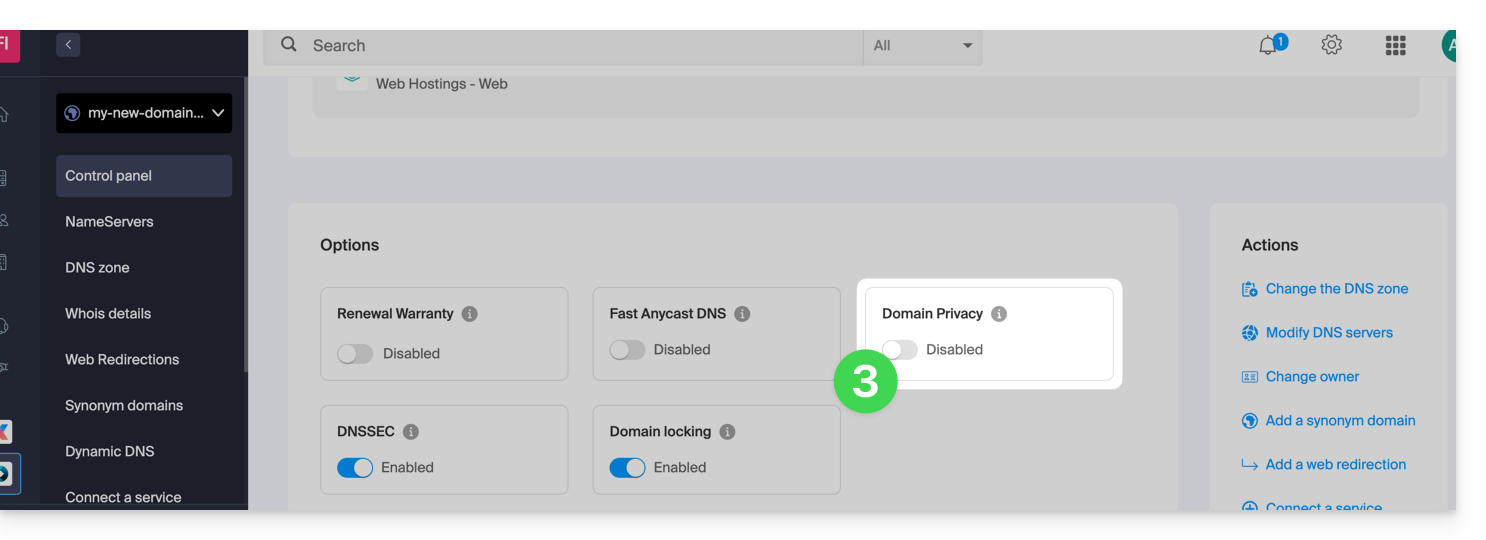
Infomaniak también ofrece la posibilidad de garantizar la renovación de sus dominios con Renewal Warranty: esta garantía está destinada a asegurarle que no perderá dominios que son importantes para el buen funcionamiento de sus actividades.
Esta guía explica cómo transferir un producto Infomaniak de una Organización a otra.
Prólogo
- Puede mover casi todos los productos suscritos con Infomaniak a una interfaz Manager Infomaniak diferente a la que actualmente tiene el producto; se trata, por lo tanto, de una transferencia interna.
- Si su usuario tiene acceso a varias Organizaciones es aún más fácil enviar a una de ellas el producto de su elección.
- Esta operación no implica ninguna interrupción.
- Los usuarios que actualmente tienen acceso a los productos seleccionados no serán transferidos (por lo tanto, potencialmente ya no tendrán acceso a los productos).
- Las facturas de los productos seleccionados no serán transferidas.
- my kSuite no puede ser transferida.
Generar un enlace de transferencia
Requisitos previos
- Ser Administrador o Responsable legal dentro de la Organización.
Para transferir un producto:
- Haga clic aquí para acceder a la gestión de transferencias de productos en el Manager Infomaniak (¿Necesita ayuda?).
- Haga clic en el botón Transferir productos:

- Marque el o los productos a mover:

- Tome conocimiento y acepte los términos y condiciones.
- Haga clic en el botón Transferir:

- Tome conocimiento y valide las posibles advertencias:

La transferencia ha comenzado. Ahora, a elección, puede:
- Copiar el enlace de transferencia…
- o enviarlo a la dirección de correo electrónico de su elección…
- o seleccionar directamente una de las Organizaciones a las que está vinculado su usuario, y el producto seleccionado se transferirá allí:

En cualquier momento puede volver a la página de transferencias de productos para encontrar las opciones listadas anteriormente:

Método alternativo
En el caso de una transferencia puntual también puede dirigirse directamente al tablero de control del producto en cuestión y hacer clic en Gestionar (ejemplo en la imagen de abajo) sin embargo, como este menú no siempre está presente, es mejor priorizar el primer método mencionado anteriormente, que permite además la transferencia por lotes:
Consulte esta otra guía sobre Jelastic Cloud.
Recibir el producto
Una vez iniciada una transferencia de producto por un usuario…
1. Estar en la Organización que debe recibir el producto
- Haga clic aquí para conectarse al Manager en la Organización que debe recibir el/los producto(s).
- El usuario especificado al conectarse a la cuenta de Infomaniak debe tener derechos administrativos.
- Si es necesario, puede crear una nueva Organización para recibir productos.
2. Ejecutar el enlace obtenido
- Haga clic en el enlace obtenido en el primer paso anterior.
- También puede simplemente pegarlo en un navegador estando conectado en la cuenta de Infomaniak adecuada.

3. Validar la transferencia de productos
- Seleccione, si es necesario, la Organización de destino utilizando el menú desplegable.
- Tome conocimiento y acepte los términos y condiciones.
- Haga clic en el botón Recibir los productos (si el botón no es clicable, asegúrese de haber seleccionado la Organización).

En cualquier momento, encuentre las transferencias en curso o completadas desde el ícono inferior en el menú lateral izquierdo del Manager de Infomaniak:
DNS Fast Anycast replica los DNS de su dominio en todo el mundo para reducir la latencia y aumentar la disponibilidad de sus sitios web.
Preámbulo
- Gracias a DNS Fast Anycast, los DNS de su dominio se replican en varios Puntos de Presencia (POP) en todo el mundo (lista a continuación).
- Independientemente del lugar donde se encuentren sus visitantes, estos son redirigidos al servidor DNS más cercano a ellos, lo que acelera en promedio un 34% (resolución DNS) la velocidad de acceso a su sitio.
- Además, si uno de sus servidores DNS llegara a estar indisponible, el servidor más cercano toma automáticamente el relevo y sus visitantes pueden seguir accediendo a su sitio.
- La replicación de los DNS de su dominio es automática y no se requiere ninguna modificación de su código.
Gestionar DNS Fast Anycast
Requisitos previos
- DNS Fast Anycast es compatible con todos los sitios web, independientemente de su proveedor de alojamiento.
- Todo lo que necesita es un nombre de dominio gestionado en Infomaniak: transfiera la gestión de su dominio a Infomaniak si es necesario
- Consulte esta otra guía para gestionar los dominios externos.
Para acceder a la opción DNS Fast Anycast:
- Haga clic aquí para acceder a la gestión de su producto en el Manager Infomaniak (¿necesita ayuda?).
- Haga clic directamente en el nombre asignado al producto correspondiente.
- Active DNS Fast Anycast desde el panel de control:

POP - 'Punto de Presencia'
Al activar DNS Fast Anycast en su dominio, sus DNS se replicarán automáticamente en los siguientes puntos de presencia:
Red 1
Nueva York, EE. UU. (2x)
París, Francia (2x)
Varsovia, Polonia (2x)
Dublín, Irlanda (2x)
Singapur (2x)
Johannesburgo, Sudáfrica
Estocolmo, Suecia
Viena, Austria (2x)
Fráncfort, Alemania (2x)
Londres, Reino Unido
Dallas, EE. UU.
Los Ángeles, EE. UU. (3x)
Ámsterdam, Países Bajos
Sídney, Australia
Sāo Paulo, Brasil
Miami, EE. UU. (2x)
Red 2
Hong Kong, China
San José, EE. UU.
Dallas, EE. UU.
Reston, EE. UU.
Chicago, EE. UU.
Seattle, EE. UU.
Londres, Reino Unido
Fráncfort, Alemania
Ámsterdam, Países Bajos
Viena, Austria
Toronto, Canadá
Sídney, Australia
Sāo Paulo, Brasil
Johannesburgo, Sudáfrica
Miami, EE. UU.
Los puntos de presencia están distribuidos en dos redes que se utilizan de manera aleatoria cuando uno de sus visitantes accede a su sitio web.
Esta guía explica cómo registrar un nombre de dominio en Infomaniak.
Prólogo
- Con un nuevo nombre de dominio o un nombre adicional, se abren muchas posibilidades, como:
- Utilizar servicios gratuitos relacionados con el dominio que ordenas:
- Utilizar tu Servicio Mail o sitio Web existente pero con otra ortografía.
- Albergar un sitio Web aquí o con un proveedor de alojamiento tercero.
- etc.
Comprar...
... un primer nombre de dominio
Para ello:
- Si es necesario, cree una cuenta de usuario.
- Haga clic aquí para acceder a la gestión de dominios en el Manager Infomaniak.
- Haga clic para abrir la Tienda.
- Una vez en la Tienda, ingrese el nombre de dominio a registrar:

- Marque o desmarque las extensiones adicionales propuestas.
- Haga clic en Siguiente.
- Elija las opciones deseadas a lo largo de las páginas, como el posible Servicio Mail asociado al nombre de dominio:

- Elija las opciones deseadas a lo largo de las páginas, como el posible alojamiento web asociado al nombre de dominio:

- Complete la compra sin olvidar leer y aceptar las Condiciones (puede que sea necesario desplazarse hacia abajo en la página para marcar la casilla):

Espere unas horas para la configuración (y esquemáticamente la propagación de tu nombre de dominio entre los Proveedores de Servicios de Internet (PSI) del planeta).
... un nombre de dominio adicional
Para ello:
- Haga clic aquí para acceder a la gestión de su producto en el Manager Infomaniak (¿Necesita ayuda?).
- Haga clic en el carrito para pedir un dominio adicional:

- Siga la primera guía anterior a partir del paso 4.
Verificar la disponibilidad de un nombre de dominio
Consulte esta otra página que permite verificar rápidamente si un dominio está disponible para su registro o no.
Se distinguen al menos 3 indicaciones principales:
- Disponible — en este caso, todo está bien, puede reservarlo.
- Transferible — debes poseerlo con otro proveedor para poderlo transferir a Infomaniak.
- No disponible — lamentablemente, no será posible ordenarlo mientras no sea abandonado por su titular actual.
Esta guía explica cómo redirigir un nombre de dominio directamente a otro o cómo enviar automáticamente a los visitantes de su sitio web a otra dirección de página (URL interna o externa).
Prólogo
- Para redirigir el tráfico, deberá actuar…
- … ya sea en el nombre de dominio mismo (debe estar alojado por Infomaniak y sus DNS deben ser los de Infomaniak también),
- … ya sea en el código presente en sus páginas (página .htaccess, página de inicio, etc.) si tiene un sitio web.
- ¡Simplifíquese la vida! En caso de necesidad, socios locales y referenciados por Infomaniak pueden encargarse de estos trámites. Lance una licitación gratuita. Ellos se encargan de todo, liberándolo de los detalles técnicos.
Actuar en el nombre de dominio
a través de la Herramienta de Redirección Web
La herramienta disponible en el Manager permite actuar de manera sencilla en el nombre de dominio (o subdominio) para redirigirlo a la dirección de Internet de su elección.
a través de modificaciones DNS o registro A
Cambiar los DNS del nombre de dominio o modificar sus registros A/AAAA permite dirigir el tráfico web a otro proveedor.
Actuar en el código de las páginas…
… a través de código HTML para insertar
Inserta esta línea de código entre las etiquetas <head> y </head> de tu página de inicio (en principio llamada index.html):
<meta http-equiv="refresh" content="5;url=INSERT-HERE-NEW-URL">Reemplace 5 por el tiempo de espera en segundos deseado (0 para que se haga inmediatamente).
El motor de búsqueda Google indica que es preferible utilizar una redirección de tipo 301 en el servidor (leer más abajo). El W3C también aconseja no usarla.
… a través de código PHP para insertar
Si la página del sitio tiene una extensión .php, inserte esta llamada de función header en la parte superior del archivo:
header("refresh: 5; url=INSERT-HERE-NEW-PAGE-URL");… a través de archivo .htaccess
Para redirigir absolutamente todo el tráfico que apunta a su sitio (cualquiera que sea la página llamada) a otra dirección, inserte esto en el archivo .htaccess en la raíz de su sitio:
RewriteEngine On
RewriteRule ^(.*)$ INSERT-HERE-NEW-URL/$1 [R=301]Para dirigir la página que debe ser redirigida:
Redirect permanent /ancienne_page.html insérer ici adresse URL de destinationRedirectpermanent, Redirect permanente y Redirect 301 son comandos equivalentes.
A continuación, un ejemplo más de redirección de una subsección a la página de inicio (esta directiva tiene la ventaja de funcionar con los "deep link" a diferencia de una redirección permanente):
RewriteEngine on
RewriteRule "old/path/url "/" [L]Consulte esta otra guía sobre este tema.
Esta guía le concierne si obtiene el error El host web no existe al visitar la dirección de un sitio en un Alojamiento Web de Infomaniak.
Preámbulo
- Este tipo de error generalmente se debe a que su nombre de dominio no está correctamente vinculado a su sitio (su nombre de dominio probablemente apunta a la dirección IP incorrecta o está mal configurado).
- Ejemplo: un dominio
abc.xyzmal configurado que apuntaría en IPv4 a un alojamiento Starter, y en IPv6 a un alojamiento compartido…
- Ejemplo: un dominio
Resolver un problema de vinculación Dominio - Sitio Web
Para poder volver a poner en línea su sitio:
- Verifique la zona DNS de su nombre de dominio, especialmente sus registros A.
- Corrígalos si es necesario indicando la dirección IP de su alojamiento.
- Cualquier adición/modificación DNS puede tardar hasta 48 horas en propagarse.
Para ello, lo más sencillo es utilizar la herramienta de Diagnóstico DNS de Infomaniak para corregir el punteo automáticamente, agrupando previamente los productos en la misma Organización si es necesario.
Esta guía explica cómo configurar un registro DNS dinámico (Dynamic DNS, DDNS) para un nombre de dominio cuyo zona DNS se gestiona en Infomaniak.
Esta alternativa gratuita a Dyn y DynHost es muy útil si desea acceder desde el exterior a dispositivos conectados a Internet cuyo dirección IP es dinámica (por ejemplo, un NAS, una cámara de vigilancia, un enrutador/box Internet/domótica, etc.).
Requisitos previos
- La zona DNS del nombre de dominio debe gestionarse en Infomaniak. Si es necesario, transfiera sus dominios a Infomaniak.
- Su dispositivo o aplicación debe admitir los registros DNS dinámicos.
Guías específicas
La configuración del DNS dinámico varía de un dispositivo a otro. Las siguientes guías se proporcionan a título indicativo y permiten vincular un nombre de dominio con:
- … un NAS Synology
- … un NAS Qnap
- … Zyxel / Sunrise Internet Box / soluciones TP-Link
- … un dispositivo UniFI
- … Swisscom Internet Box
- … Fritzbox
- … Jeedom
- … Linux a través de ddclient
- … potencialmente todo a través de la API…
Guías para cualquier otro dispositivo
Para crear un DNS dinámico en su dominio:
- Haga clic aquí para acceder a la gestión de su producto en el Gestor de Infomaniak (¿necesita ayuda?).
- Haga clic directamente en el nombre asignado al producto correspondiente.
- Haga clic en Dynamic DNS en el menú lateral izquierdo.
- Haga clic en el botón azul Agregar un Dynamic DNS.
- Ingrese la información necesaria:

- Elija el subdominio deseado o deje el campo Nombre del Dynamic DNS vacío para usar el dominio principal.
- Proporcione una dirección IP; esta será actualizada dinámicamente por su dispositivo / aplicación.
- Defina una pareja identificador / contraseña (mayúsculas, minúsculas + números, sin símbolos especiales); esta última deberá ser proporcionada en la configuración de su dispositivo / aplicación.
Esta guía detalla las posibles soluciones para recuperar un nombre de dominio expirado o robado, un proceso complejo que depende de las circunstancias específicas de cada caso.
Asegúrate de que no esté simplemente en período de redención.
Contactar al titular actual
Si el nombre de dominio está (re)registrado a nombre de otra persona o entidad, puede intentar contactarla directamente para discutir una posible restitución del nombre de dominio. Esto puede implicar negociar con el titular actual y llegar a un acuerdo amistoso. Sin embargo, esto puede ser difícil si el titular actual no está dispuesto a cooperar o si no logra contactarlo.
Utilizar los servicios de mediación o arbitraje de la ICANN
La ICANN (Corporación de Asignación de Nombres y Números en Internet) ofrece servicios de mediación y arbitraje para resolver disputas relacionadas con nombres de dominio. Puede presentar una queja ante la ICANN si considera que tiene derechos legítimos sobre el nombre de dominio en cuestión. La ICANN examinará las pruebas presentadas por las partes y tomará una decisión basada en las políticas de la ICANN. Tenga en cuenta, sin embargo, que esto puede ser un proceso largo y costoso.
Las reglas y los procedimientos para recuperar un nombre de dominio expirado o robado pueden variar según la jurisdicción y las políticas de la ICANN. Se recomienda consultar las políticas específicas de la ICANN, así como las leyes y regulaciones locales, para comprender las opciones disponibles en su situación particular. También puede ser útil consultar a un abogado especializado en derecho de nombres de dominio para obtener asesoramiento jurídico adecuado.
Recurrir a los procedimientos judiciales
Si considera que el nombre de dominio ha sido robado o que sus derechos han sido violados, puede considerar demandar al titular actual ante los tribunales competentes. Esto puede implicar presentar una demanda y presentar pruebas ante un tribunal para obtener una decisión judicial. Los procedimientos judiciales también pueden ser costosos y llevar tiempo.
Supervisar las subastas de nombres de dominio expirados
Si el nombre de dominio ha expirado completamente y se pone a subasta, puede intentar comprarlo en estas subastas. Algunos nombres de dominio expirados se venden en subastas en plataformas especializadas, y puede participar en estas subastas para intentar recuperar el nombre de dominio.
Y para evitar encontrarse en una situación similar, consulte este artículo de Infomaniak sobre el tema.
Esta guía le ayuda en caso de que reciba correos de error que mencionan SPF al escribir a direcciones gmail o similares.
¿Todos sus servicios están en Infomaniak?
La herramienta Seguridad global le informa de cualquier incoherencia de configuración relacionada con su Servicio de Correo de Infomaniak.
¿Algunos de sus servicios están en otro lugar?
Para resolver un problema de envío de correo electrónico cuando su buzón de correo está gestionado por Infomaniak y su sitio web está con otro proveedor (como Wix por ejemplo) y en esta situación la zona DNS del nombre de dominio está gestionada en otro lugar, consulte esta otra guía.
Esta guía detalla los caracteres permitidos e prohibidos al crear un nombre de dominio (hasta 63 caracteres) en Infomaniak.
Preámbulo
- Los caracteres permitidos en un nombre de dominio están determinados por las normas técnicas establecidas por la Internet Corporation for Assigned Names and Numbers (ICANN) y, en su caso, por los organismos reguladores nacionales o regionales, como la AFNIC para los dominios
.fr. - Para comprender las posibilidades ofrecidas a nivel de una dirección de correo electrónico (parte antes de la arroba
@), consulte esta otra guía.
Caracteres permitidos en un nombre de dominio
Los caracteres permitidos en los nombres de dominio estándar incluyen:
| Caracteres permitidos | Observaciones |
|---|---|
| Letras | a à z |
| Números | 0 à 9 |
| Guion | - (no permitido al principio o al final de una etiqueta) |
| Caracteres acentuados / especiales | Leer a continuación |
Caracteres especiales, acentos (punnycode)
También existen extensiones de dominio que permiten el uso de caracteres acentuados u otros caracteres especiales. Estas reglas pueden variar según la extensión de dominio específica (como .fr, .com, .net, etc.) y las políticas establecidas por los organismos reguladores correspondientes.
Es posible comprar en Infomaniak un nombre de dominio que contenga un acento en una letra (é por ejemplo). Este método de codificación que permite incluir caracteres no latinos, como caracteres acentuados, cirílicos, chinos, etc., en los nombres de dominio se denomina Punnycode. Convierte los caracteres Unicode en una forma ASCII legible por los sistemas informáticos. Esto significa que un nombre de dominio que contenga caracteres no ASCII se transforma en una cadena de caracteres ASCII que comienza con xn--.
Esta transformación es reversible con ciertos programas/clientes de correo electrónico que pueden, en este caso, interpretar y mostrar correctamente el nombre de dominio original. Pero en general, Infomaniak no recomienda el uso del correo electrónico en nombres de dominio con acentos:
De hecho, no todos los navegadores, sistemas operativos y aplicaciones manejan los nombres de dominio con acentos de la misma manera, lo que puede causar problemas de compatibilidad en algunos casos.
Caracteres prohibidos en un nombre de dominio
Los siguientes caracteres (punto, espacio, signo de exclamación, algarada, dólar, porcentaje, circunflejo, y comercial, asterisco, paréntesis, signo igual, corchete, chevron, coma, comillas, barra, punto y coma, signo de interrogación…) no están permitidos en los nombres de dominio Infomaniak:
| Caracteres prohibidos | Observaciones |
|---|---|
| Punto | Reservado para separar las etiquetas; prohibido al principio o al final de una etiqueta y como carácter aislado dentro de una etiqueta |
| Espacio | |
| Caracteres especiales | !, #, $, %, ^, &, *, (, ), =, [, ], <, >, ,, ;, ", /, ? |
| Caracteres no ASCII | Excepto a través de Punnycode para algunas extensiones |
| Caracteres de control | Códigos ASCII inferiores a 32 (no imprimibles) |

